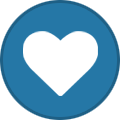Весь контент Ильдар
-
wd320 iternal
В основном все зависит от производителя и энтузиастов. Уважающий себя и покупателей производитель девайсов старается выпустить драйвера под все основные оси. Сейчас все реже бывают девайсы которые не зацепляет linux, как правило стандартных драйверов хватает. Но есть девайсы которые заточены под винду, тогда это проблема. Так было и раньше. Сейчас в меньшей мере.
-
Поясните критерии выбора родительской ОС. Почему именно Mint?
Основные драйвера идут в Грин из пакетной базы Убунту. Через менеджер драйверов от Гном. Нормальный линукс в вашем понимании какой? Где именно установлены драйвера для вашего оборудования? Такого уверю вас не бывает. Дебиан с 11 кажется стал добавлять firmware в дистрибутив, до этого не было.
-
Поясните критерии выбора родительской ОС. Почему именно Mint?
Что дебиан что убунту это сообщества которые занимаются и пакетной базой и драйверами. Минт только приделал свою оболочку и корректирует приложения по дефолту. Драйверами если нужно занимается приложение от гнома (диспетчер драйверов). Грин это обыкновенный Минт, локализованный для России и обновляется пока не с менеджера обновлений а через скрипт. Грин молодой развивающийся проект. Поэтому просьба не ругать и не проводить стереотипы с другими ОС, а лучше помогать выявлять косяки и решать их.
-
Поясните критерии выбора родительской ОС. Почему именно Mint?
Что дебиан что убунту это сообщества которые занимаются и пакетной базой и драйверами. Минт только приделал свою оболочку и корректирует приложения по дефолту. Драйверами если нужно занимается приложение от гнома (диспетчер драйверов). Грин это обыкновенный Минт, локализованный для России и обновляется пока не с менеджера обновлений а через скрипт. Грин молодой развивающийся проект. Поэтому просьба не ругать и не проводить стереотипы с другими ОС, а лучше помогать выявлять косяки и решать их.
-
Скриншот (Screenshot)
Все есть в Параметры/Клавиатура/Быстрые команды/Система/Скриншоты и запись экрана/ Shift+Print Сделать снимок выделенной области экрана Print Сделать снимок всего экрана Shift+Ctrl+Print Скопировать снимок области экрана в буфер обмена Ctrl+Print Скопировать снимок экрана в буфер обмена Alt+Print Сделать снимок окна Ctrl+Alt+Print Скопировать снимок окна в буфер обмена
-
Green Linux 22.1.0 «Новосибирск»
Где то было же обновлять не с менеджера а в терминале, не читали?
-
Скриншот (Screenshot)
Приложение снимок экрана не работает?
-
Домен - green linux
https://habr.com/ru/articles/718632/
-
Виртуальные СОМ-порты для CH340G, FT232RL и им подобных.
Вы из вайн то бишь из симулятора виндус желаете подключиться к linux к портам com? Сложновато наверное если вообще возможно, тут либо линукс либо виндус. прослойка вайн думаю не очень то подходит. Возможно лучше в гипервизоре qemu kvm, virtualbox свиртуалить виндус и пробросить порты из линукс com port.
-
При подключение наушников выдает ошибку Connection Failed: Input/output error
в группу bluetooth dialout себя добавили?
-
Виртуальные СОМ-порты для CH340G, FT232RL и им подобных.
HyperTerminal Alternatives HyperTerminal HyperTerminal is a terminal emulator capable of connecting to systems through TCP/IP Networks, Dial-Up Modems, and COM ports. Until Windows XP, it is included with the operating system, but, starting from Windows Vista, it has to be bought separately. Best HyperTerminal Alternatives for Linux For the best HyperTerminal alternative check out these alternatives which will work with your device & platform. There are several HyperTerminal-like software that you might want to check as well. Filter by Platform ▼ Filter by License ▼ ❤ Love PuTTY FreeOpen SourceWindowsLinuxBSDPortableApps.comReactOS PuTTY is a free and open-source terminal emulator, serial console and network file transfer application. It supports several network protocols, including SCP, SSH... Features: SSH Built-in SSH client Telnet client Host management Support for SFTP Configurable Download Accelerators Lightweight Session management Tabbed interface Terminal emulator Xterm emulation ❤ Love HTerm FreeWindowsLinux HTerm is a terminal emulator for serial communication. Features: Portable Terminal emulator ❤ Love RXVT FreeOpen SourceWindowsLinux RXVT –our extended virtual terminal– is a terminal emulator for X11. It is a popular replacement for the standard ‘xterm’. ❤ Love Shell NGN FreemiumMacWindowsLinuxWeb SHELLNGN is a cloud based SSH client with SFTP and Telnet support. Manage your servers anywhere you are, with a professional and feature-rich SSH and SFTP Client.
-
Виртуальные СОМ-порты для CH340G, FT232RL и им подобных.
Вообще то наоборот, если программа для вашего оборудования то она и должна видеть. И не забудьте себя включить в группу dialout
-
Виртуальные СОМ-порты для CH340G, FT232RL и им подобных.
Можете так же использовать PuTTY
-
Виртуальные СОМ-порты для CH340G, FT232RL и им подобных.
миником нужно запускать в вашем случае так: sudo minicom -D /dev/ttyUSB0 -b 9600
-
Виртуальные СОМ-порты для CH340G, FT232RL и им подобных.
Не подойдёт для интерактивного взаимодействия с оборудованием (например для конфигурирования маршрутизаторов типа Cisco) из-за разделения областей ввода и отображения команд. minicom Cisco и модемы настраивал подключался к телефонам.
-
Как включить FreeSync
https://www.amd.com/en/resources/support-articles/faqs/GPU-754.html#gpu-754-limitations почитайте
-
Гринлинукс и дебиан
Про это уже говорили, обещали LMDE будет, но пока тихо. Там косяков много, разработчикам попотеть нужно будет. Почему то LMDE6 оперативки больше жрет. И nopasswordlogin отсутствует, как добавлять в телеге вроде писал.
-
Перестал открываться bios и вообще не реагирует на клавиатуру во время загрузки пк с Windows после отмены установки linux mint
Не леново ноут случайно?
-
Виртуальные СОМ-порты для CH340G, FT232RL и им подобных.
Это не виндус реакции показывать lsusb #смотрите появилось ли sudo dmesg | grep -i tty #смотрите появилось ли Примеры подключения: sudo minicom -D /dev/ttyS0 -b 115200 sudo minicom -D /dev/ttyS1 -b 115200 sudo dmesg | grep -i tty sudo minicom -D /dev/ttyACM0 -b 115200
-
Виртуальные СОМ-порты для CH340G, FT232RL и им подобных.
C СОМ-портами в основном пользуются программой minicom, она есть в репозитории. устанавливайте и пробуйте
- Green Linux 21.2
-
Вывод видео на телевизор по сети
так же можете почитать вот это: https://losst.pro/potokovoe-veshhanie-cherez-vlc
-
Вывод видео на телевизор по сети
Не передать, а взять. Телевизор подключается к серверу minidlna. В телевизоре должна быть поддержка dlna, если нет то установить(подразумевается телевизор с андроид) У себя для поддержки всего в телевизор установил комбайн kodi. Там и dlna и samba.... В своем минт устанавливаете пакет minidlna, настройка простая, мануалов много. Можно на телевизор VLC поставить, он тоже dlna поддерживает.
-
Здравствуйте, подскажите пожалуйста что делать если не можешь зайти на рабочий стол, можно что то сделать?
Ваш вопрос не понятен, вы похоже о виндус говорите, или на языке виндус. В линукс есть стандартная папка home. В этой папке создаются все локальные учетные записи пользователей. У каждой учетной записи есть свои привилегии и у каждой записи свой стол, папки .......
-
чем Green Linux, лучше оригинального Linux Mint?
Грин это Минт с Русским лицом. Локализация и работа из коробки, даже без интернета. Браузер Яндекс с Российскими сертификатами. ПО берется из репозиториев расположенных в России. Основное ПО подобрано по результатам голосования. Рабочие форумы в телеге и на форуме. Разработчики не игнорируют предложения и недостатки. И это касается всех сборок Грин. У Минт основная сборка cinnamon остальные сборки поддерживаются слабо.
.png.dcf5733f72a31cb109dd7a896d9ce59c.png)